Résumé de l'IA
Souhaitez-vous permettre aux utilisateurs de prendre des photos ou d'enregistrer des vidéos directement à partir de leur appareil pendant qu'ils remplissent vos formulaires ? Le champ Caméra de WPForms rend cela possible en donnant aux utilisateurs l'accès à leur webcam ou à la caméra de leur appareil mobile. Ceci est utile pour collecter des photos de profil, des clichés de vérification d'identité, des réponses vidéo rapides, et plus encore.
Ce tutoriel vous montrera comment utiliser le champ Camera dans WPForms.
- Ajouter un champ de caméra à votre formulaire
- Choix du format de capture
- Réglage de la taille maximale des fichiers
- Modification du style des boutons de l'appareil photo
- Stockage des téléchargements d'images
- Restreindre l'accès aux fichiers
- Questions fréquemment posées
Avant de commencer, assurez-vous d'installer et d'activer WPForms et de vérifier votre licence. Ensuite, créez un nouveau formulaire ou éditez un formulaire existant pour accéder au générateur de formulaires.
Ajouter un champ de caméra à votre formulaire
Dans le générateur de formulaires, vous trouverez le champ Caméra dans la section Champs fantaisie. Cliquez sur le champ Caméra ou faites-le glisser dans la zone d'aperçu du formulaire pour l'ajouter à votre formulaire.
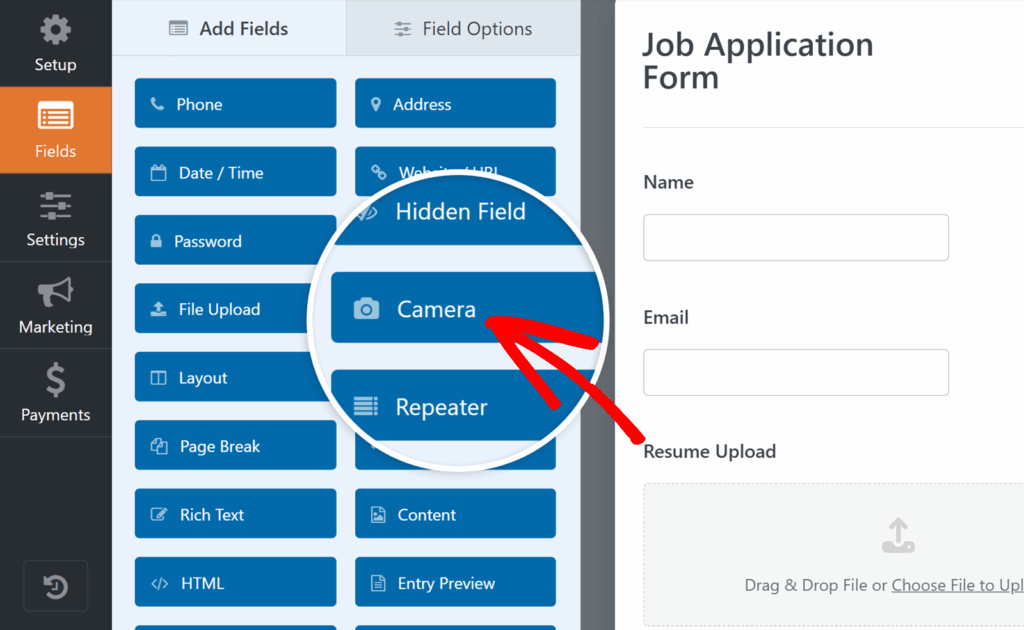
Choix du format de capture
Une fois le champ Caméra ajouté, cliquez dessus dans la zone de prévisualisation du formulaire pour ouvrir son panneau d'options de champ.
Ici, vous verrez le paramètre Format, qui détermine si les utilisateurs peuvent capturer une photo ou enregistrer une vidéo. Par défaut, ce paramètre est défini sur Photo, mais vous pouvez le basculer sur Vidéo si nécessaire.
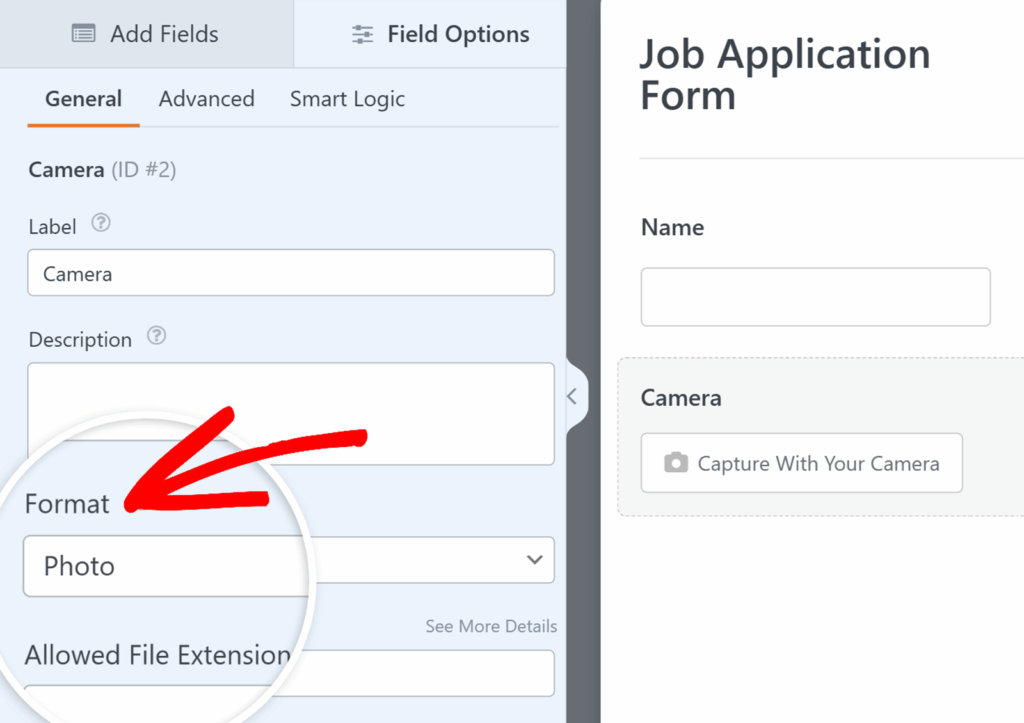
Format des photos
Si vous sélectionnez Photo, le champ capturera des images fixes. Cette option est utile pour les photos de profil, les participations à des concours ou les formulaires de vérification d'identité. Dans la partie frontale, les utilisateurs verront un bouton d'appareil photo sur lequel ils pourront cliquer pour prendre une photo.
Après un court délai de trois secondes, la photo est prise et un aperçu s'affiche afin que l'utilisateur puisse décider de la conserver ou de la reprendre.
Format vidéo
Si vous sélectionnez Vidéo, le champ enregistrera un court clip vidéo. Il s'agit d'un choix idéal pour les cas d'utilisation tels que les introductions vidéo ou les soumissions de commentaires. Comme pour les photos, un compte à rebours de trois secondes s'affiche avant le début de l'enregistrement.
Par défaut, la durée maximale d'enregistrement est fixée à 1 minute 30 secondes, mais vous pouvez ajuster cette limite à partir de l'option Limite de temps pour contrôler la taille des fichiers.
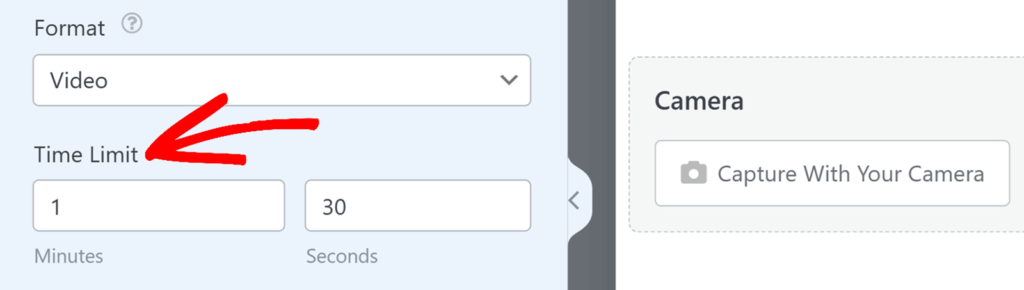
Après la capture, les utilisateurs voient toujours un aperçu et peuvent choisir de conserver, de reprendre ou de supprimer leur photo ou vidéo.
Remarque : lors de l'utilisation du champ Caméra, le navigateur peut demander aux utilisateurs d'autoriser l'accès à leur caméra et à leur microphone. Si les autorisations sont refusées, le champ ne fonctionnera pas.
Réglage de la taille maximale des fichiers
Outre le contrôle du format de capture, vous pouvez également définir une limite de taille de fichier pour les photos et les vidéos. Pour ce faire, ouvrez les options du champ Caméra et localisez le paramètre Taille de fichier maximale.
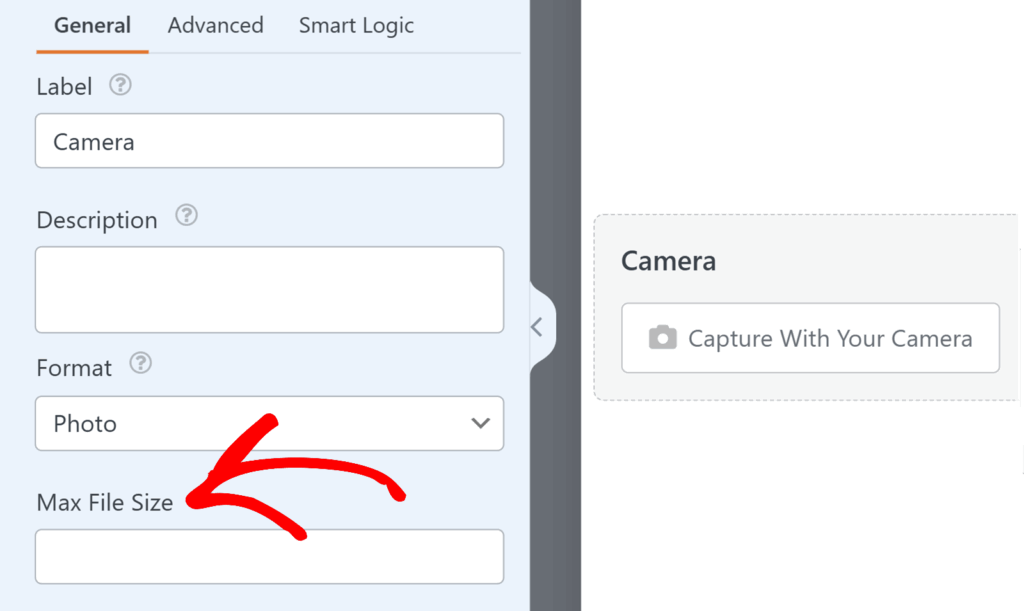
Ici, vous pouvez entrer la taille maximale autorisée pour chaque fichier, en mégaoctets. Si vous laissez ce champ vide, WPForms utilisera la limite de téléchargement par défaut de votre serveur. Sur la plupart des serveurs, cette limite est de 64 Mo.
Modification du style des boutons de l'appareil photo
Si vous souhaitez modifier l'apparence du champ Caméra dans votre formulaire, ouvrez l'onglet Avancé du panneau Options de champ. Recherchez ensuite le menu déroulant Style. Vous pouvez choisir d'afficher le contrôle sous la forme d'un bouton ou d'un lien, en fonction de ce qui convient le mieux à l'apparence de votre formulaire.
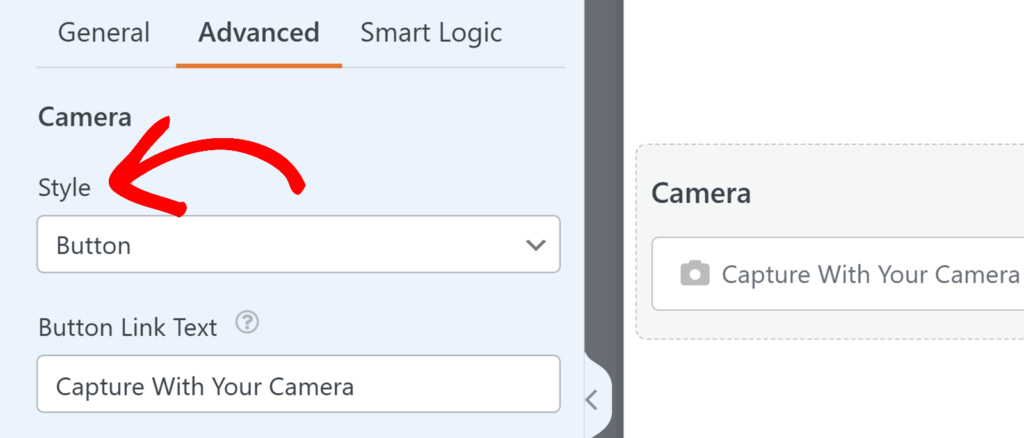
En dessous, le paramètre Texte du lien du bouton vous permet de personnaliser l'étiquette affichée sur le bouton ou le lien. Par exemple, vous pouvez remplacer "Capturer avec votre appareil photo" par "Prendre une photo" ou "Enregistrer une vidéo".
Stockage des téléchargements d'images
Par défaut, les photos et vidéos capturées avec le champ Camera sont stockées dans le répertoire Uploads de votre site, à l'intérieur du dossier WPForms.
Toutefois, si vous préférez que les téléchargements de l'appareil photo soient enregistrés dans la médiathèque de WordPress, accédez à l'onglet Avancé dans le panneau Options de champ et activez l'option Stocker le fichier dans la médiathèque de WordPress.
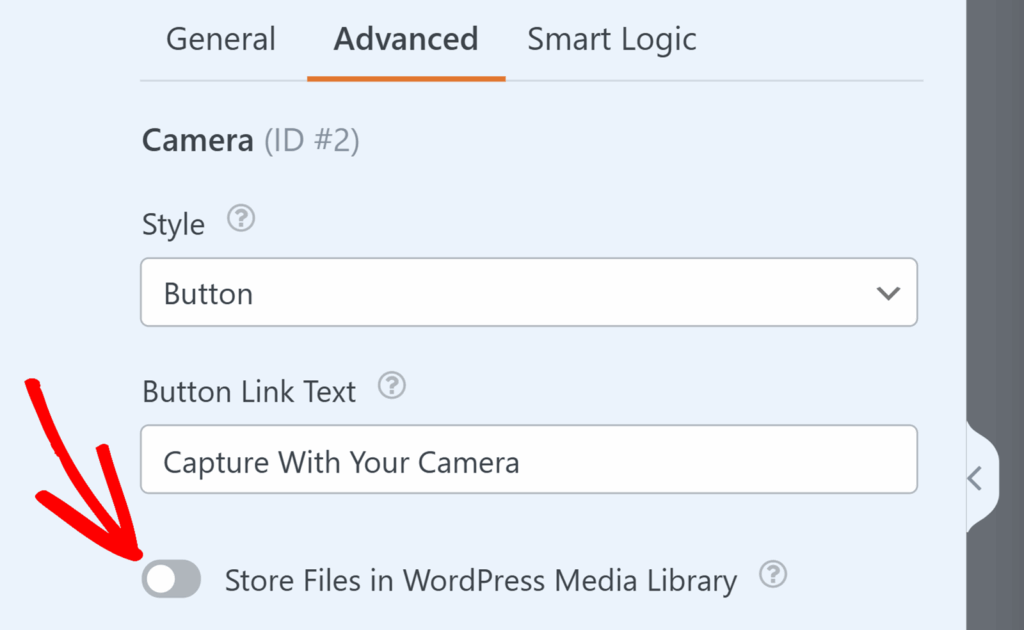
Quel que soit l'endroit où vous stockez vos captures, vous pouvez toujours y accéder dans les entrées de votre formulaire en cliquant sur le lien de la capture dans une entrée individuelle.
Note : Les fichiers capturés avec le champ Caméra, y compris les photos et les vidéos, peuvent prendre de l'espace de stockage sur votre site. Pour vous aider à gérer cela, WPForms propose un addon Dropbox et un addon Google Drive qui vous permettent de décharger automatiquement les fichiers vers un espace de stockage externe. Cela permet à votre site WordPress de rester léger tout en stockant les fichiers en toute sécurité.
Restreindre l'accès aux fichiers
Le champ Caméra vous permet de contrôler qui peut accéder aux photos et vidéos téléchargées en limitant l'accès à des utilisateurs spécifiques de WordPress ou en ajoutant une protection par mot de passe. Pour ce faire, accédez à l'onglet Avancé et activez le bouton Activer les restrictions d'accès aux fichiers.
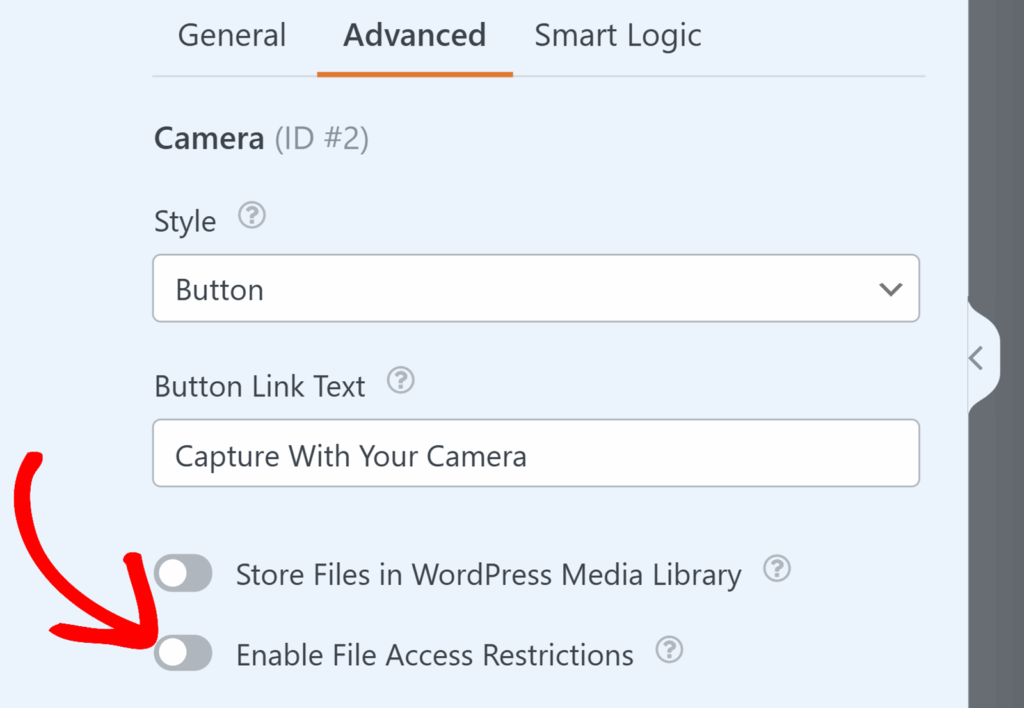
Une fois cette option activée, vous pouvez choisir entre des restrictions basées sur l'utilisateur ou une protection par mot de passe. Pour plus de détails sur la configuration de ces paramètres, consultez notre guide sur la manière de restreindre l'accès aux fichiers téléchargés.
Questions fréquemment posées
Voici les réponses aux questions les plus fréquentes que nous recevons sur l'utilisation du champ Caméra dans WPForms.
Attention ! Certaines FAQ de ce document contiennent du code PHP et sont destinées aux développeurs. Nous offrons ce code par courtoisie, mais nous ne fournissons pas d'assistance pour la personnalisation du code ou le développement par des tiers.
Si vous préférez une approche plus simple pour ajouter du code personnalisé à votre site, veuillez consulter notre guide sur l'ajout d'extraits de code personnalisés.
Puis-je modifier le compte à rebours avant qu'une photo ne soit prise ?
Oui. Par défaut, le champ Caméra affiche un compte à rebours de trois secondes avant le démarrage d'une photo ou d'une vidéo. Si vous souhaitez modifier ce temps d'attente, vous devez ajouter l'extrait de code suivant à votre site :
add_filter( 'wpforms_pro_forms_fields_camera_field_wait_time_seconds', function( $wait_time ) {
return 1; // Change this value to the number of seconds you want
} );
Vous pouvez mettre à jour le nombre à l'intérieur du snippet pour définir le compte à rebours en secondes.
Les utilisateurs peuvent-ils reprendre une photo ou une vidéo avant de l'envoyer ?
Oui. Après la capture, les utilisateurs auront la possibilité d'utiliser, de reprendre ou de supprimer la photo ou la vidéo avant de la soumettre.
Voilà, c'est fait ! Vous savez maintenant comment utiliser le champ Camera dans WPForms pour permettre à vos utilisateurs de capturer des photos ou des vidéos directement dans vos formulaires.
Ensuite, vous souhaitez styliser vos formulaires pour qu'ils aient l'air parfaits ? N'hésitez pas à consulter notre guide sur l'utilisation des thèmes de formulaires pour plus de détails.
